
ブログ
勉強して学びを得たときの疑問や改善点などを日々記録しています。
是非ご参考までに覗いてみてください。
-
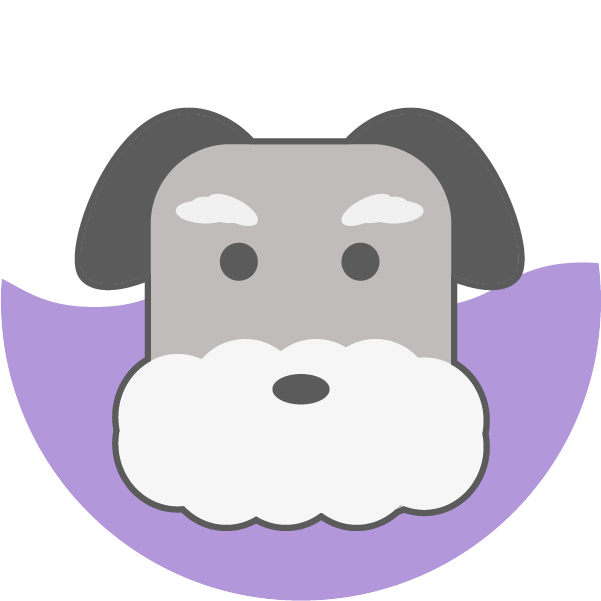 kanmi
kanmi -
Web系に関わりだし数年ですがまだまだ『種から芽が出た』状態です。これから多方向に茎をのばして綺麗な花を咲かせたいと思っています!
階調とチャンネル!Photoshopの基本
Photoshopの階調?チャンネル?
デザインをするうえで、IllustratorやPhotoshop、Figmaなどのデザインツールが使えることはとても大切です。ツールは道具なので、まずは道具が使いこなせる必要があります。
運営している講座でも、当然、ツールの使い方について、とても丁寧にレクチャーしています。
ですが、それ以上に、理論も大切だという姿勢で授業を進めています。
「なんとなく使っている」をできる限り減らして、理論的にツールを使いこなせるようになることが、プロへ近づく一歩だと考えているからです。
今回は、多くの方が「なんとなくわかってるような、わかってないような…」といわれるPhotoshopのチャンネルや階調についてまとめてみたので、簡単に紹介したいと思います。
Photoshopにおける階調とチャンネルは、画像の明るさや色に関係する基本的かつ重要な概念なので、少しでも為になればと思います。
そもそも階調とは?
画像における明るさや色の濃淡の段階を指します
例えば、白から黒までのグレーの変化や、明るい青から暗い青への色の濃淡などです。
Photoshopでは基本的(8ビット画像の場合)に256諧調(0~255)が使用されます。
「0が黒」で「255が白」なので黒から白に変化するのに254段階(1~254)かけて色が変化するということです。
1が黒に非常に近いグレー
127がグレー
254が白に非常に近いグレー
みたいな感じですね!
この諧調数が多ければ多いほど使用できる色が増えるので滑らかなグラデーションを作成することができます。
逆に諧調が少ないと使用できる色が少なくなるので、境目がはっきりと見えてしまうようなグラデーションになります。
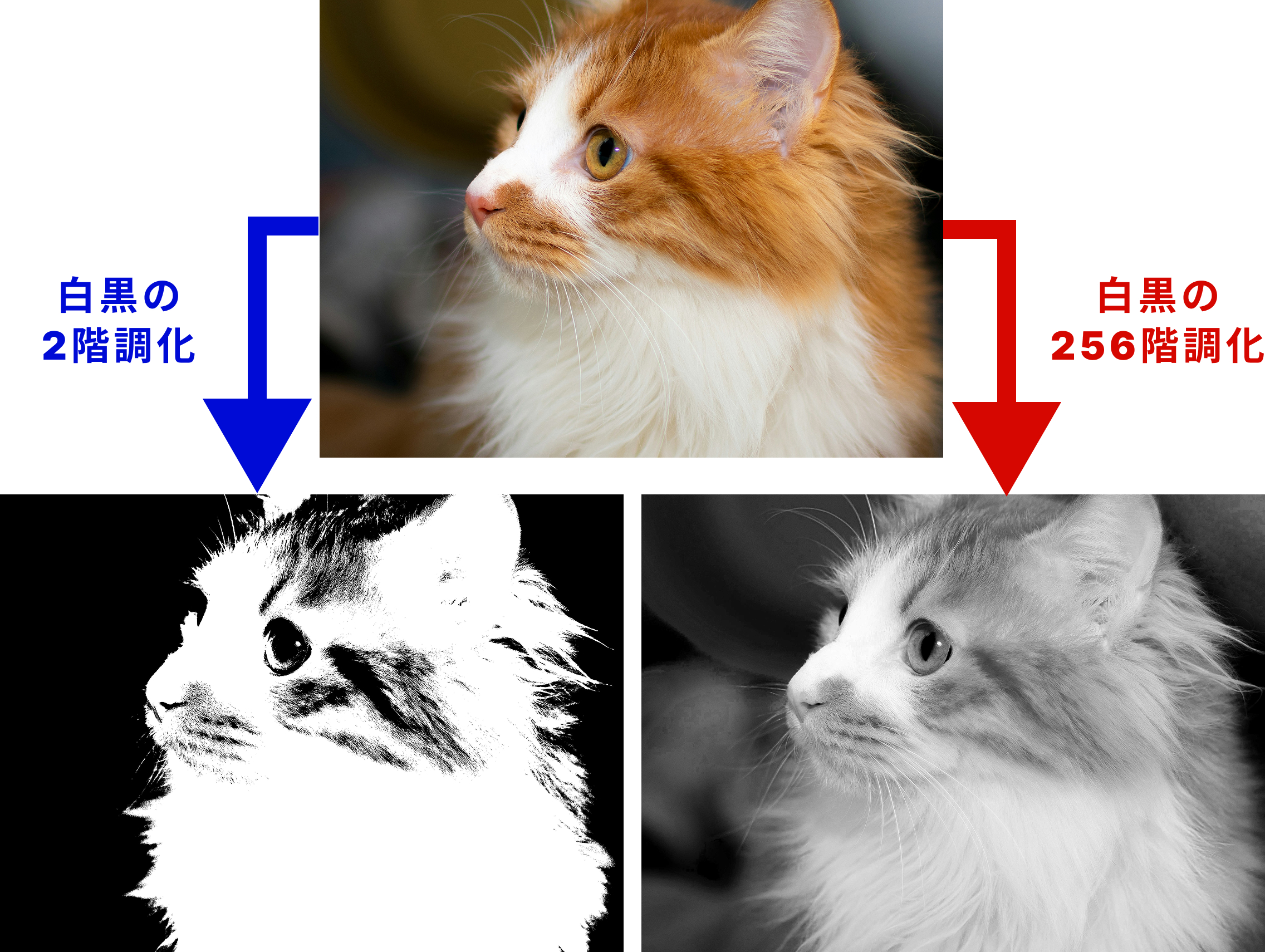
ちなみに、ビットとは…
コンピューターが扱う最小の情報単位になります。
1ビット=「0か1」の2つの情報しか持てません。
これを8個並べたものが8ビットです。
「10110100」のような数値の並びです。
各ビットが「0か1」なので2の8乗すると2^8=256です。0~255の256段階で値の表現が出来るということになります。
カラーモードをRGBにしておくと
Rに8ビット
Gに8ビット
Bに8ビット
になるので256×256×256で約1677万7千色表現することができるということになります。
階調が多ければ多いほど色がたくさん表現できるということですね!
チャンネルとは?
Photoshopの「チャンネル」とは、画像の色がどれぐらい使われて、どれぐらいの透明度なのかという、画像の色を構成する「色の要素」を分解して表したものです。
それぞれのチャンネルは、グレースケール画像で表現され、色の強さなどを表します。
例えば RGBモード の画像なら、「赤・緑・青」の3つを混ぜて色を作ります。
R(赤)チャンネル→ どこがどれくらい「赤い」か
G(緑)チャンネル→ どこがどれくらい「緑」か
B(青)チャンネル→ どこがどれくらい「青」か
それぞれの強く使われている画像の個所をグレースケールの画像で表示します。
白く表示される個所→その色が強く使われている。
黒く表示される個所→その色はほとんど使われていない。
例えば「リンゴ」の画像を見てみたいと思います。

リンゴ画像をチャンネルごとに分解すると、リンゴの部分は赤なのでRチャンネルでは白に近い色で表示されています。
また雲の部分は白色なので3色ともに強く使用しているので、雲の部分も白くなります。
ほかの赤が使われていない空の箇所などは黒っぽく見えます。

今度はBチャンネルを表示すると空の部分が白に近い色で表示されています。 空以外の部分は青色が使われていないので全体的に黒いのがわかると思います。

この白黒の明るさを見ることで、どの部分にどの色が多く含まれているかがわかります。
なのでチャンネルを使って、色の分析して色の変更だったり、
細かくて複雑な部分を選択したいときに、コントラストの強いチャンネルを使用すればきれいに簡単に選択することもできます。
あとはマスクだったり選択範囲の保存も可能です!
最初は、とっつきにくい「チャンネル」ですが、少しでも理解することができたら活用方法は意外とあります。 ぜひ理解を深めて今後の作業効率UPに活かしてください。
こういった理論を理解しながら、画像の補正をする際にきれいに補正できるような応用例も講座では伝えています! 写真をより繊細に加工したり、きれいに人物を抜き取ることも可能になりますよ!
より詳しい内容をくりぷろメディア(無料)やくりぷろスタディ(登録制)に掲載する予定です!こちらの記事もぜひ参考にしていただければ嬉しいです!
